Kirjete otsimine otsingu abil Dataverse
Dataverse otsingu puhul on otsinguväli alati saadaval rakenduse iga lehe ülaosas. Võite alustada uut otsingut ja kiirelt leida infot, mida vajate.
Kui Dataverse otsing on sisse lülitatud, muutub see teie vaike- ja ainsaks globaalseks otsingukogemuseks kõigi teie mudelipõhiste rakenduste puhul. Te ei saa enam otsingut vahetada kiirotsinguks ehk kategoriseeritud otsinguks.

Viimaste kirjete ja otsingute vaatamine
Vaadake oma hiljutisi otsinguid ja hiljuti kasutatud ridu, kui valite otsinguvälja. Enne otsinguväljale tippimist näete info hüpikakent, mis aitab teil otsingu lõpule viia.
Ülaosas kuvatakse kuni kolm viimast otsingusõna, mis põhinevad kolmel viimasel otsingupäringul, mille tulemusi vaatate. Need hiljutised otsingusõnad on isikupärastatud ning põhinevad teie seadmel ja brauseril.
Viimaste otsingusõnade järel on kuni seitse rida, millele olete hiljuti juurde pääsenud. Kui teil on sageli juurdepääs vaid väikesele hulgale ridadele, saate neile siit kiiresti juurde pääseda. Hiljuti kasutatud read ei sõltu Dataverse otsingu jaoks indekseeritud tabelitest, kuna otsingut pole veel teostatud. Read on rühmitatud ka tabelitüübi järgi, mis võimaldab loendit kiiresti otsida.
![Dataverse otsingu hüpikakna kuvatõmmis] Dataverse otsingu hüpikakna kuvatõmmis.](media/legend-for-new-exp.png)
Legend
- Viimased otsingud: kuvab viimased otsingud.
- Viimati külastatud kirjed: Kuvatakse hiljuti külastatud kirjeid, mis on rühmitatud olemi tüübi järgi.
Tekstisisesed soovitused
Teksti sisestamisel näete soovitatud tulemusi, mis aitavad klahvivajutusi vähendada ja lehel navigeerimist lihtsustada. Soovitatud tulemused põhinevad tabeli peamises veerus tehtud otsingul, mis on Dataverse otsingu jaoks lubatud ja kaasatud teie mudelipõhisesse rakendusse. Soovitatavad tulemused põhinevad mõnikord ka otsingu jaoks lubatud mitte esmasetel tabelite veergudel Dataverse otsing olenevalt teie otsingu kasutusmustrist ja keskkonnas otsingu kasutusmustrist. Lisateavet leiate teemast Mudelipõhise rakenduse komponentide lisamine või muutmine Power Apps rakenduse kujundajas.
Soovitused kuvatakse juhul, kui otsinguväljale on sisestatud kolm või enam märki, mis põhinevad kahte tüüpikattuvusel:
Sõna lõpuleviimine: Read, kus esmane väli sisaldab sõna, mis algab otsingusõnaga. Näiteks sisestades töö näidatakse kontot AdventureWorks ja kontakti John Worker muude tulemuste hulgas.
Hägune otsing: Terminid, milles on üks täht valesti kirjutatud, vastendatakse. Näiteks winry sisestamisel näidatakse muude tulemuste hulgas kontot Coho Winery.
Soovitatavad read kuvavad lisaks esmasele väljale ka teisese välja. Nii saate sama esmase väljaväärtusega ridade vahel eristada. Teisene väli valitakse tabeli vaate kiirotsing põhjal. See on kas otsinguteksti sisaldav väli või tabeli kiirotsinguvaate esimene mitte-esmane väli, mis sisaldab rea andmeid.

Soovitustega pääsete oma teabele kiiresti juurde, kasutades minimaalseid klahvivajutusi isegi juhul, kui otsisõnas on mõni täht valesti kirjutatud. Tekst, mis on soovitustes paksus kirjas esile tõstetud, näitab terminit, mis on vastendatud.
Otsingutulemuste leht
Kuva otsingu täistulemused vajutades klaviatuuril Sisesta või valides Näita rohkem tulemusi. Dataverse'i otsing lisab otsingusse "*", kui sisestatakse kaks või vähem tähemärki.
Otsingutulemid järjestatakse asjakohasuse alusel ja rühmitatakse tabelite alusel. Tabelite loendid, mis sisaldavad ridu, mis vastavad otsinguterminile kuvatakse horisontaalselt ekraani ülaservas vahekaartidena.
Kui soovite mõista, miks otsingutulemites rida kuvatakse, liikuge kursoriga üle iga rea alguses oleva ikooni, et näha teie otsingule vastavat teksti.
Märkus
Otsinguruudustikus tagastatud ridu ei saa sortida.

Parimate tulemuste vahekaart
Vahekaardil Parimad tulemused kuvatakse otsingusõna 20 esimest tulemit, mille kirjed on rühmitatud olemi tüübi järgi. Iga rühma kuvatakse tabeli tulemusi ruudustikus, kus on kuni kuus veergu. Veerud on tabeli vaateveergude esimesed kuus veergu Kuva veerud kiirotsingu vaates.
Märkus
- Tabeli esmast veergu kasutatakse alati tulemuste esimese veeruna vahekaardil Ülemised.
- Märkmete ja manusetabelite puhul näitavad kaks lisaveergu infot selle märkme või manuse seostuva rea kohta.
- Osapoolte loendi veerge tegevustabelites—nagu Adressaat, Koopia ja osalejad—ei saa otsida või näidata ja jäävad tühjaks.
Järgmisel pildil kuvatakse kolme tabeli ülemised otsingutulemid.

Legend:
- Populaarseimad tulemused: Sellel vahekaardil kuvatakse teie otsingusõna 20 otsingutulemit.
- Tabelina rühmitatud ridade tüüp: Otsingutulemuste kitsendamiseks kindlale tabelile, valige tabelispetsiifiline vahekaart.
- Kuva rohkem: Kui valite Vali rohkem rühma allservast, siis lülitute ümber tabelipõhisele vahekaardile.
Tabelipõhised vahekaardid
Konkreetsete tabelite vahekaardid, mis sisaldavad otsingutulemusi kuvatakse horisontaalselt. Tabelite täpne järjestus vasakult paremale (vasakult paremale keskkonnas) põhineb tulemuste asjakohasusel. Horisontaalselt kerimiseks võite filtripaneeli ahendada või liikuda üle vahekaartide loendi.
Tabelid, mis sisaldavad 20 esimese tulemi ridu, kuvatakse kolmel esimesel vahekaardil vasakult paremale, kõigeolulisemast kuni kõige vähem oluliseni. Tabelid, mis sisaldavad tulemusi väljaspool esimest 20, kuvatakse kahanevas järjestuses.

Legend:
 Kuvatakse kolme erineva tabeli 20 kõige ülemiset tulemust.
Kuvatakse kolme erineva tabeli 20 kõige ülemiset tulemust.
 Kuvab kolm tabelit, mis on asjakohasuse järjekorras kõige ülemised tulemused.
Kuvab kolm tabelit, mis on asjakohasuse järjekorras kõige ülemised tulemused.
 Kuvatakse ülejäänud vastendatud tabelitüübid, järjestatud otsingule vastanud kirjete arvu järgi.
Kuvatakse ülejäänud vastendatud tabelitüübid, järjestatud otsingule vastanud kirjete arvu järgi.
Valige vahekaart, mille abil soovite süvitsi minna kindlasse tabelisse ja vaadake lisateavet tulemuste ridade kohta.

Legend:
- Kuvatakse selle kindla tabeli tulemuste arv.
- Kuvab tabeli otsitud veerud.
Igal tabelipõhisel vahekaardil kuvatakse rohkem teavet kui vahekaardil Ülemised tulemused koos kahe erineva kogumiga.
- Kui kiirotsingu vaates on üle kuue Vaateveeru, kuvatakse kõik veerud tabelipõhisel vahekaardil, võrreldes vahekaardil kuvatava kuue veeru Ülemised tulemid maksimtulemusega.
- Kõik tabeli kattuvad read on tabelipõhiselt vahekaardilt kättesaadavad lõputult keritava loendina.
Tulemuste filtreerimine aspektide abil
Otsingutulemite lehel saate otsingutulemite viimistlemiseks ja uurimiseks kasutada tahukaid ja filtreid. Tahukad on saadaval paneelil Filter , mida saate laiendada või ahendada.
Vahekaardil Ülemised tulemid kuvatakse otsingutulemid erinevate reatüüpide vahel, nt kontakt vs Telefonikõne. Seetõttu kuvatakse vahekaardil Ülemised tulemid ainult kolm kõigile reatüüpidele rakenduvat globaalset tahukat:
- Omanik
- Muutmise aeg:
- Loomisaeg:
Tabelipõhisel vahekaardil kuvatakse sellele tabelitüübile rakenduvad tabelitüübid kolme globaalse tahu kohal.
| Vahekaardil Ülemised tulemused kuvatakse ainult globaalsed üksikasjad | Muudel vahekaartidel kuvatakse selle tabelitüübiga seotud aspektid |
|---|---|
 |
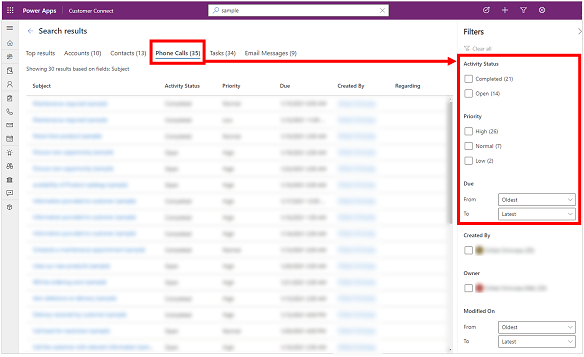 |
Võite aspekte tabeli jaoks isikupärastada kasutades dialoogiboksi MääraIsiklike Isiklikud Suvandid. Lisainfo: Tahkude ja filtrite konfigureerimine
Tekstipõhised aspektid koos diskreetsete väärtustega
Kõik Teatmeotsingu ja Valiku andmetüübid on tekstipõhised aspektid. Näiteks tekstipõhine aspekt Prioriteet koosnebveeruväärtuste loendist (valikud) ja neile vastavate arvude loendist.

Filtrid neis tahkudes on sorditud arvu järgi kahanevas järjestuses. Neli suurimat aspektiväärtust kuvatakse vaikimisi. Enama kui nelja aspektiväärtuse puhul võte valida Kuva rohkem et laiendada loendit ja näha kuni 15 tulemust.
Kui valite aspekti väärtuse filtreerite otsingutulemusi nii, et need näitaks ainult neid ridu kus veerg sisaldaks väärtust, mille olete valinud.
Kuupäeva ja kellaaja tahud
Kuupäeva ja kellaaja aspekt laseb teil filtreerida ja näha otsingutulemusi konkreetsel ajaperioodil. Kasutage Alates ja Kuni ripploendit, et täpsustada ajaperioodi.

Tagasiside link
Otsingutulemite lehel vastused Kas leidsid selle, mida sa otsisid? on kogutud meie toote telemeetriasse binaarse tagasisidena. Otsinguparameetrid—, nagu see päring, mille sisestasid otsinguväljale—ei ole kogutud, olenemata küsimusele vastamise tulemustest. Me kasutame ainult jah või ei vastuse statistikat, et aidata meil mõista otsingukogemuse kasulikkust.
Praegu ei ole võimalik tagasiside küsimuse viipa keelata.
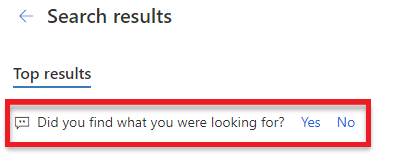
Mõista otsingutulemit
Dataverse otsingul on võimsad võimalused, mis aitavad teil Microsoft Dataverse hõlpsalt kasutada. Siin on mõned osutajad, mis aitavad teil mõista, milliseid tulemusi võite erinevate stsenaariumite korral oodata.
Märkus
- Dataverse otsing on tekstipõhine ja saab otsida ainult veergudelt, mille tüüp on Üks tekstirida, Mitu tekstirida, Suvand või Otsing. Veerge, mille tüüp on Numbriline ja Kuupäev, ei otsita.
- Dataverse otsing võimaldab teil otsida ridu, mida teiega jagatakse ja ridu, mis teile kuuluvad. Hierarhilisi turbemudeleid ei toetata. See tähendab, et isegi kui näete Dataverse rida selle pärast, et teil on hierarhilise turbe kaudu sellele juurdepääs, ei saa te seda rida Dataverse otsinguga vastendada, kui see pole teie oma või kui see on teile ühiskasutusse antud.
- Dataverse otsing toetab veerutaseme turvalisust. See tähendab, et piiratud veerule juurdepääsu omav kasutaja saab veergu otsida ja näeb seda otsingutulemite seas. Kui kasutajal pole piiratud veeru jaoks õigust, ei saa selle veeru tulemusi otsida ega vaadata.
Jootraha
Tabelite järjestus vahekaardil Parimad tulemused ja vahekaartide horisontaalloendis põhineb selle otsingusõna otsingutulemite järjestusel ja asjakohasusel. Konkreetse tabeli tulemused kuvatakse ülaosas, lisades otsinguterminisse tabeli nime. Näiteks konto fabrikam otsimine seab enamikul juhtudel järjestuse tulemuste kirjed, mille termini fabrikam tüübiga konto on kõrgem kui tulemuskirjed, mille termin fabrikam on muud tüüpi kui konto.
Võimendatud otsingutulemused
Kasutage oma otsinguteabes olulisi atribuute nagu märksõna "võimenda". Tabelitüübi sisestamine otsingutulemuste suurendamiseks on lihtne viis näidata, milliseid tulemusi te eelistate. Näiteks, kui otsite Susan Adatum, näitab see, et otsite kontakti Susaniga, kes on seotud kontoga Adatum.Keele loomulik mõistmine
Otsige Omab paremat arusaamist mõistetest, mida kasutatakse kavatsusele viidates. Mõned näited:- Otsides avatud telefonikõnesid näitab see sulle telefonikõnede tegevuskirjeid, mille olek on avatud.
- Otsides kontakti puuduvat emaili näitab see sulle kontakte, kelle e-maili aadressi väli on tühi, mitte ei kohtle sõna kadunud võtmesõnana.
Õigekiri
Otsingut ei mõjuta tüüpilised kirjavead. Näiteks, kui otsite williami kontaki, siis sisaldub otsingutulemustes kontaktikirje nimega William isegi siis kui kontak on valesti kirjutatud.Sünonüümid, akronüümid ja lühendid
Levinumate lühendite ja sünonüümide abil saate otsida oma andmeid nii, nagu need teile meelde tulevad, mitte ainult nii, nagu need on talletatud. Mõned näited:- Levinumad nimevariatsioonid nagu Marko/Kaspar on seotud mõlema otsinguterminiga.
- Otsingusõna, mis kasutab lühendit nagu aktiivsed tegevused on semantselt ülekantud kui "aktiivsed kontod."
Üldteadmiste jõud
Otsing võib mõista populaarseid asukohti, kuupäevi, kellaaegu, pühasid ja numbreid. Näiteks, ontsing konto WA-s ,loob tulemusi kontodest Washingtoni osariigis.
Märkus
- Kõik eelnevad võimalused on intelligentse otsingu osa, mis on saadaval ainult avalike pilvekeskkondade jaoks, mille baaskeeleks on inglise keel.
- Nende tulemuste saamiseks eeldatakse eelnevates näidetes, et iga tabeli konkreetsed väljad on indekseeritud.
Töö operaatoritega
Operaatorid aitavad sul luua täpseid otsingukirjeid, mis on kohandatud sinu tulemustele spetsiifilistel tingimustel. Selles jaotises kirjeldatakse mõningaid toetatud operaatoreid.
Loogilised operaatorid
Otsige terminite kombinatsiooni kasutades + operaator, mis sooritab JAH otsingu ja näitab tulemusi, mis sisaldavad kõiki individuaalseid termineid eraldatud +. Näiteks alpine Kertl tuleb tagasi kontaktikirje Kert Kassi juurde, mis on seotud kontoga Suusamaja Alpides.

Sarnaselt võib VÕI operaatorile osutada terminite eraldamisega vertikaalse ribaga (|). Näiteks otsides alpine | Kerti tagastab kirjed viitega mõlemale.

Kasutage EI operaatorit sidekriipsuga (-) enne märksõna et osutada sellele, et see peab olema tulemustest välja jäetud.
Näiteks kui otsite hindmaine siis kuvatakse tulemustes kõik read, mis vastavad terminile hindamine.

Kuid otsides hindamine + -kokkulepitud sobivad kõik read, mis sisaldavad terminit hindamine aga mitte mõistet nõustunud.

Metamärgid
Metamärkide kasutamine operatsioonide algab ja lõpeb jaoks. Märksõna alguses või lõpus tärni (*) kasutamine muudab tärni nulli või muude märkide kohatäiteks. Näiteks *võit otsimisel näitab tulemusi kõigi märksõnadega seotud kirjete puhul, mille lõpp on võit.

Täpsed vasted
Pange märksõna kahekordsete jutumärkide vahele, et saada täpne vaste. Otsing ignoreerib levinumaid sõnu nagu the ja an ja a. Sobitamise parendamiseks kasutage kahekordseid jutumärke ja kasutage otsingu jaoks täpse vaste jõudu. Näiteks otsides "Lahenduse tagasi nõudmine (näidis)" sobib täpsete märksõnadega.

Kiirtoimingud
Dataverse otsingukogemus toob mõned kõige sagedamini kasutatavad tegevused otsingutulemitele tihedamaks, et aidata teil oma ülesandeid täita, ilma et oleks vaja mudelipõhistes rakendustes kirjelehele liikuda.
Kiirtoimingud on väike tabelile omaste käskude kogum. Kiirtoiminguid näete siis, kui suhtlete otsinguga mudelipõhistes rakendustes, mis töötavad veebibrauseris. Mõned üldkasutatavad tabelid on konfigureeritud kuvama käskude kogum, mis aitab teil oma ülesannet täita ilma konteksti kaotamata.
| Tabel | Kiirtoimingud |
|---|---|
| Kontaktettevõte | Määra, Jaga, Saada link meiliga |
| Kontakt | Määra, Jaga, Saada link meiliga |
| Kohtumine | Märgi lõpule viidaks, Tühista, Sea Seostuv, Määra, Saada link meiliga |
| Toiming | Märgi lõpule viidaks, Tühista, Sea Seostuv, Määra, Saada link meiliga |
| Telefonikõne | Märgi lõpule viidaks, Tühista, Sea Seostuv, Määra, Saada link meiliga |
| Meiliaadress | Tühista, Sea Seostumine, Saada link meiliga |
Lisateavet kiirtoimingute konfigureerimise kohta leiate teemast Dataverse otsingu konfigureerimine otsingutulemite ja -jõudluse parendamiseks.
Kiirtoimingud ja soovitatavad tulemused
Otsinguga suhtlemisel leiate kiirtoimingud viimati kasutatud kirjete ja tippimisel kuvatud soovitatavate tulemuste kõrval.
| Kiirtoimingud hiljuti kasutatud ridade jaoks | Kiirtoimingud soovitatatud tulemuste jaoks tippimisel |
|---|---|
 |
 |
Kiirtoimingud tulemilehtedel
Tippimisel ilmnevad kiirtoimingud soovitatud tulemustes.

Tulemuste lehel Kui soovite rea jaoks saadaolevaid kiirtoiminguid vaadata, liikuge üle tulemite, et näha rea jaoks olemasolevaid kiirtoiminguid.
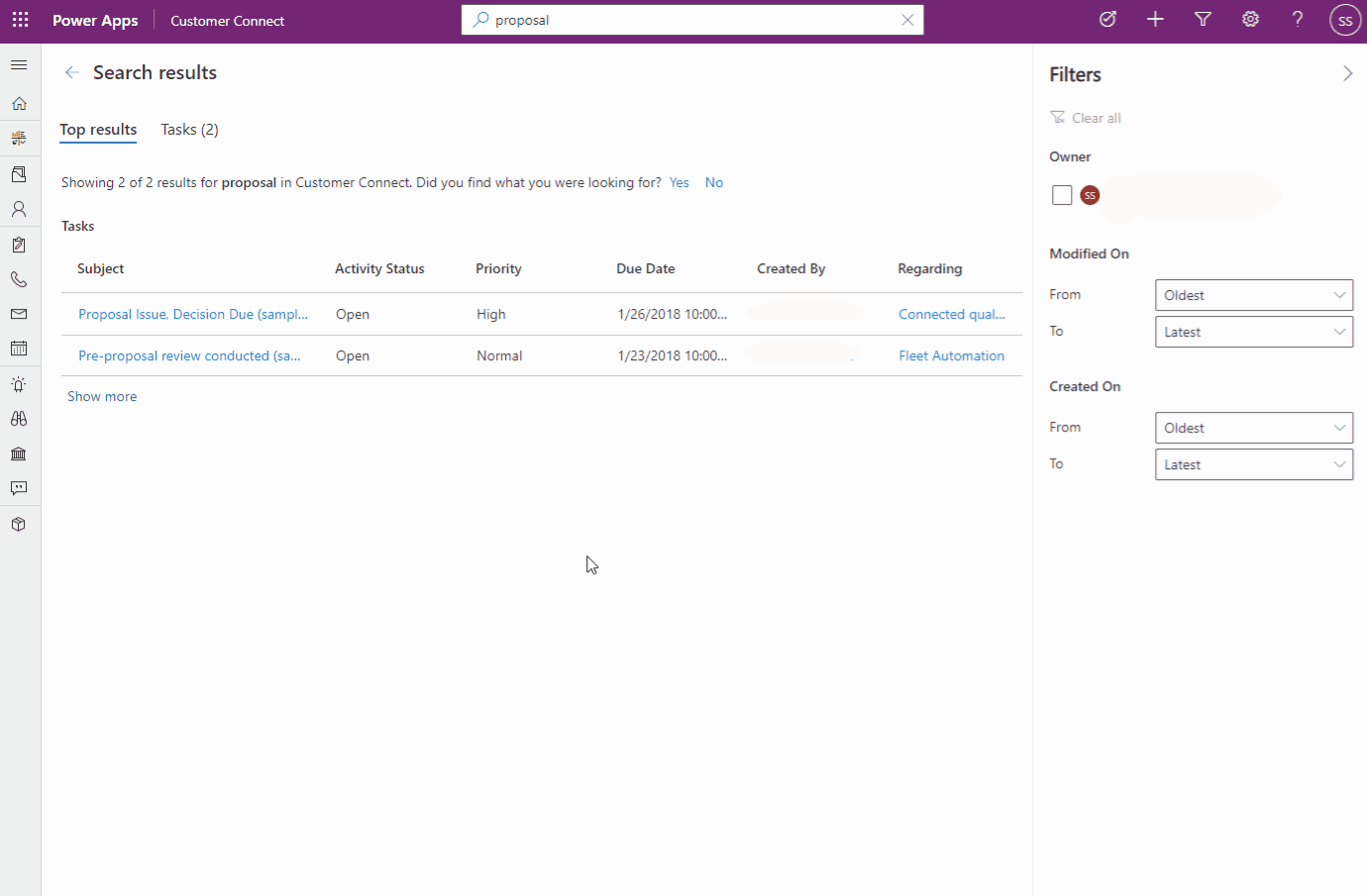
Kiirklahvide kasutamine
Järgmised kiirklahvid töötavad võrgustikudele. Lisateavet vaadake teemast
Vt ka
Mis on Dataverse otsing?
Tahkude ja filtrite konfigureerimine
Dataverse-i otsingu kohta korduma kippuvad küsimused
Märkus
Kas saaksite meile dokumentatsiooniga seotud keele-eelistustest teada anda? Osalege lühikeses uuringus. (Uuring on ingliskeelne.)
Uuringus osalemine võtab umbes seitse minutit. Isikuandmeid ei koguta (privaatsusavaldus).
Tagasiside
Varsti tulekul: 2024. aasta jooksul tühistame GitHubi probleemide funktsiooni sisutagasiside mehhanismina ja asendame selle uue tagasisidesüsteemiga. Lisateabe saamiseks vt https://aka.ms/ContentUserFeedback.
Esita ja vaata tagasisidet